نحوه تغییر نام و رمز عبور هات اسپات در آیفون
نحوه راه اندازی، تغییر نام و رمز عبور هاتاسپات در آیفون
راهاندازی یک هات اسپات شخصی در آیفون به شما امکان میدهد وقتی خارج از شبکه وای فای هستید از دستگاههای دیگر خود به اینترنت دسترسی داشته باشید. یک هات اسپات شخصی دادههای تلفن همراه شما را میگیرد و به سیگنال WiFi تبدیل میکند، بنابراین باید دادههای تلفن همراه خود را فعال کنید. در اینجا نحوه فعال کردن هات اسپات شخصی در آیفون، نحوه تغییر نام و رمز عبور هات اسپات و نحوه اتصال به هات اسپات شخصی آیفون از دستگاهی دیگر آورده شده است.
چگونه هاتاسپات خود را در آیفون فعال کنیم؟
برای فعال کردن هات اسپات در آیفون خود، به Settings > Cellular > Personal Hotspot بروید. سپس روی نوار لغزنده کنار Allow Others to Join ضربه بزنید. اگر آیفون قدیمیتری دارید، ممکن است لازم باشد ابتدا Set Up Personal Hotspot را در تنظیمات انتخاب کنید.
- برنامه تنظیمات را در آیفون خود باز کنید. این نماد چرخ دندهای در صفحه اصلی شما است.
- سپس روی Cellular ضربه بزنید. این یک نماد سبز رنگ در بالای صفحه تنظیمات شما است.
- سپس، در صورت خاموش بودن، روی نوار لغزنده کنار Cellular Data ضربه بزنید. اگر سبز باشد متوجه خواهید شد که روشن است.
- بعد، Personal Hotspot را انتخاب کنید. اگر این گزینه را نمیبینید، بررسی کنید که آیا گزینهای دارید که میگوید Set Up Personal Hotspot و آن را انتخاب کنید. اگر یک پیام بازشو دریافت کردید که به شما میگوید با ارائهدهنده تلفن همراه خود تماس بگیرید، ممکن است سرویس تلفن همراه نداشته باشید یا ممکن است مشکلی در سیم کارت شما وجود داشته باشد.
- در نهایت، روی نوار لغزنده کنار Allow Others to Join ضربه بزنید .
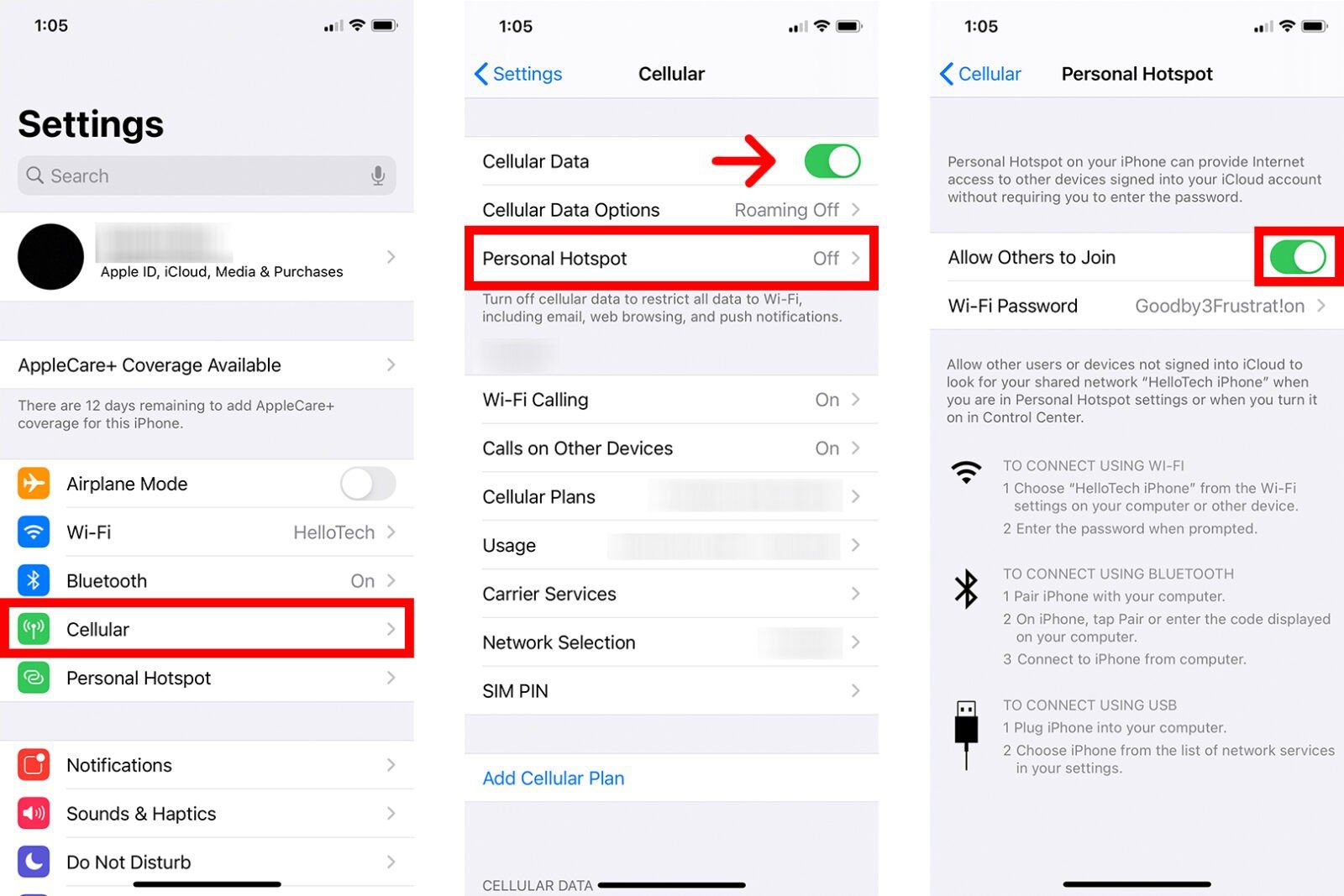
سپس گذرواژه نقطه اتصال خود را در زیر “اجازه دادن به دیگران برای پیوستن” خواهید دید. نام هاتاسپات شما به طور پیش فرض روی نام آیفون شما تنظیم شده است. میتوانید نام نقطه اتصال خود را در متن زیر رمز عبور WiFi خود مشاهده کنید.
هنگامی که یک هات اسپات را در آیفون خود فعال کردید، به راحتی میتوانید نام و رمز عبور هات اسپات خود را تغییر دهید. در اینجا مراحل آن به این صورت آمده است:
نحوه تغییر رمز عبور هاتاسپات در آیفون
برای تغییر رمز عبور هاتاسپات آیفون خود، به Settings > Cellular > Personal Hotspot بروید. سپس روی متن کنار رمز عبور Wi-Fi ضربه بزنید. در مرحله بعد، روی “x” در کنار رمز عبور کانون فعلی خود ضربه بزنید و رمز جدیدی را با استفاده از صفحه کلید روی صفحه وارد کنید.
- برنامه تنظیمات را در آیفون خود باز کنید .
- سپس روی Cellular ضربه بزنید .
- بعد، Personal Hotspot را انتخاب کنید .
- سپس روی متن کنار رمز عبور Wi-Fi ضربه بزنید .
- سپس، از صفحه کلید روی صفحه برای تایپ رمز عبور WiFi جدید استفاده کنید. رمز عبور WiFi جدید شما باید حداقل 8 نویسه (کاراکتر) داشته باشد و فقط میتواند شامل اعداد، حروف و علائم نگارشی مشخص باشد.
- در نهایت روی Done ضربه بزنید. میتوانید این را در گوشه سمت راست بالای صفحه نمایش خود پیدا کنید.
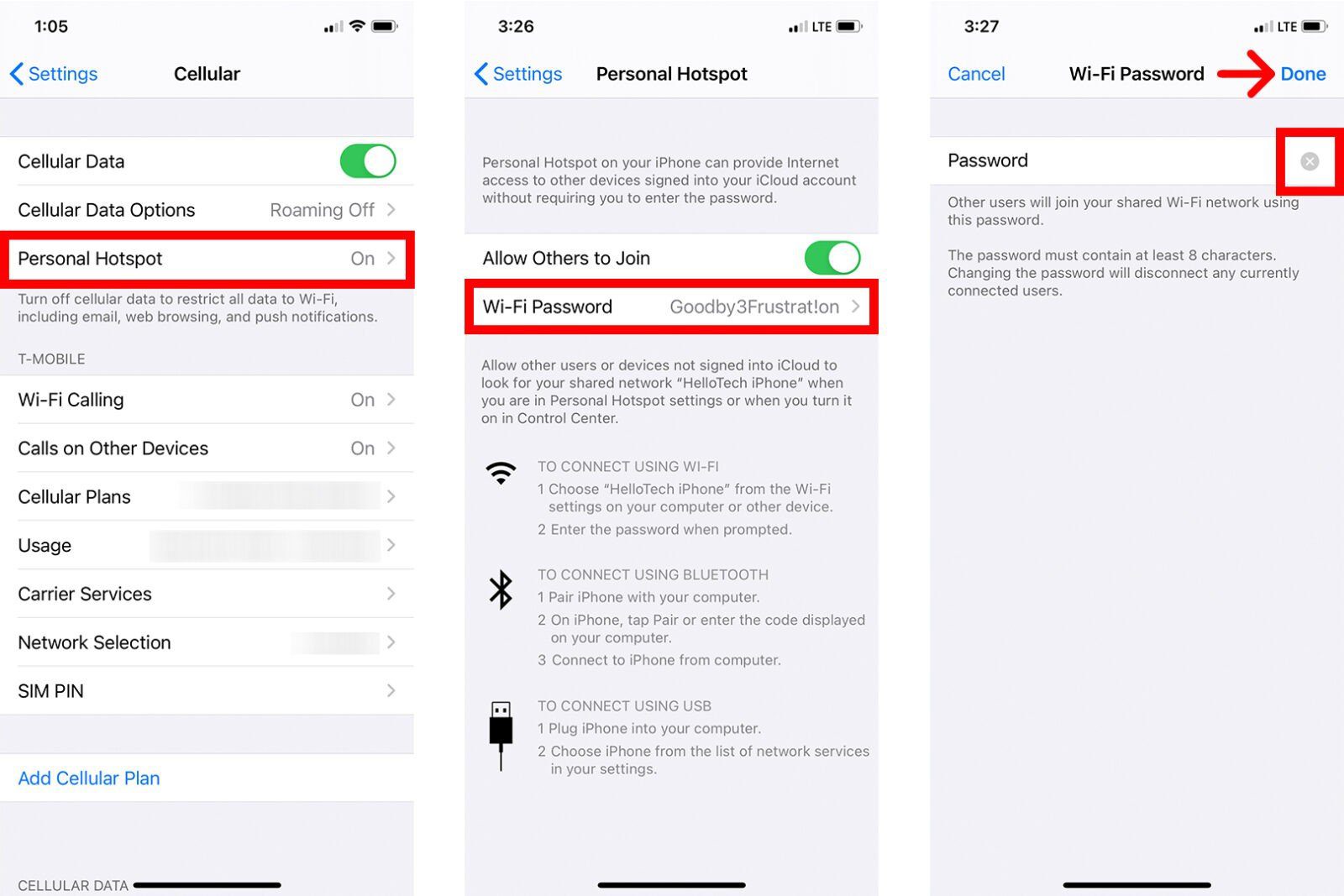
نحوه تغییر نامهات اسپات در آیفون
برای تغییر نام هاتاسپات خود در آیفون، باید نام آیفون خود را تغییر دهید. برای انجام این کار، به Settings > General > About بروید. سپس روی “x” در انتهای کادر متن ضربه بزنید و از صفحه کلید روی صفحه خود برای وارد کردن نام جدید استفاده کنید.
- برنامه تنظیمات را در آیفون خود باز کنید .
- سپس General را انتخاب کنید .
- بعد، روی About ضربه بزنید .
- سپس نام را انتخاب کنید .
- سپس، روی “x” در قسمت متن ضربه بزنید تا نام کانون فعلی حذف شود .
- در نهایت از صفحه کلید روی صفحه آیفون خود برای وارد کردن نام نقطه اتصال جدید استفاده کنید. این به طور خودکار نام آیفون و هات اسپات شخصی شما را تغییر میدهد.
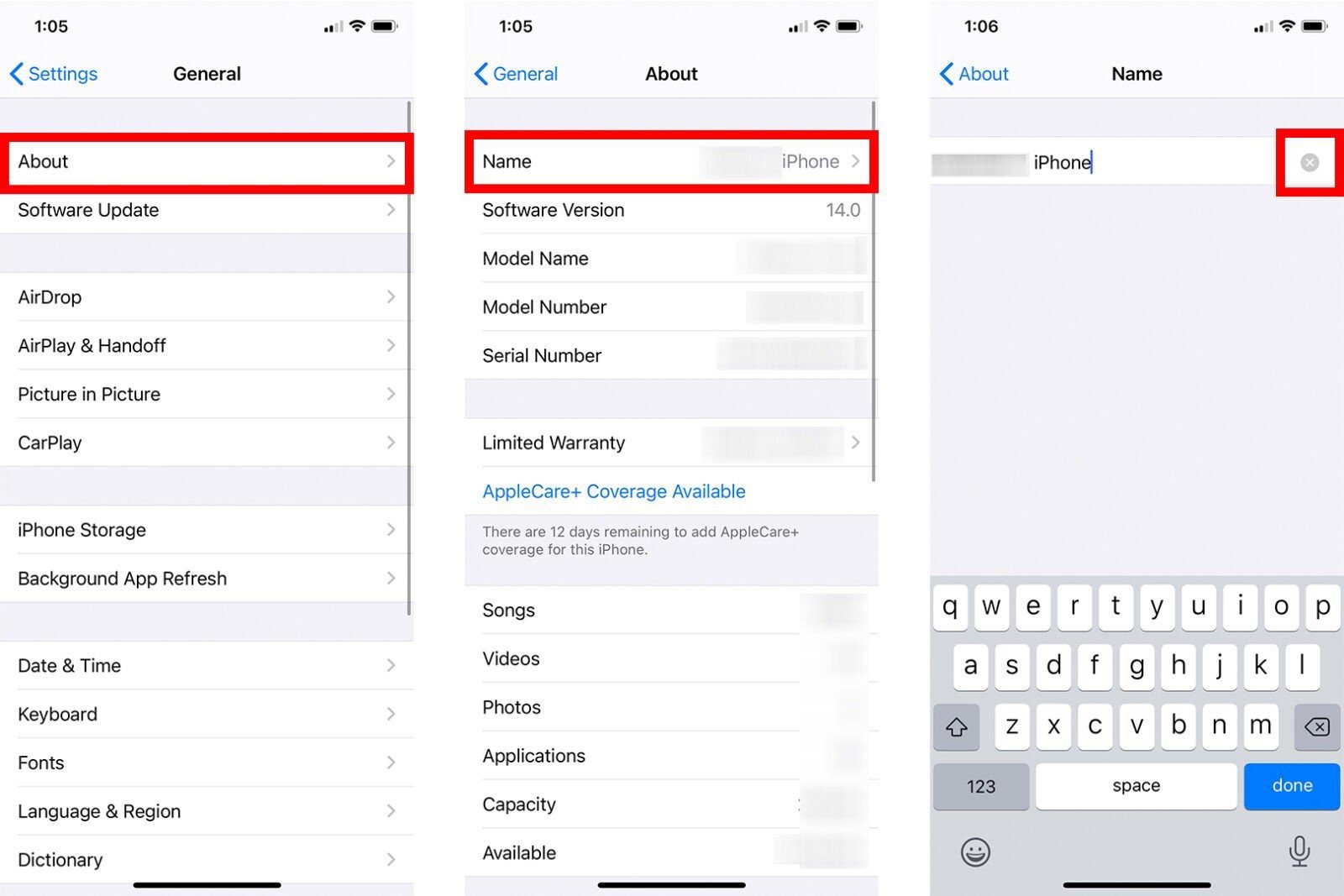
چگونه به هاتاسپات آیفون خود وصل شویم
برای اتصال به هات اسپات آیفون خود از طریق WiFi، کافی است نام آیفون خود را در لیستی از شبکههای WiFi موجود در دستگاه دیگری جستجو کنید. پس از درخواست رمز وای فای، میتوانید پسورد hotspot آیفون خود را وارد کنید.
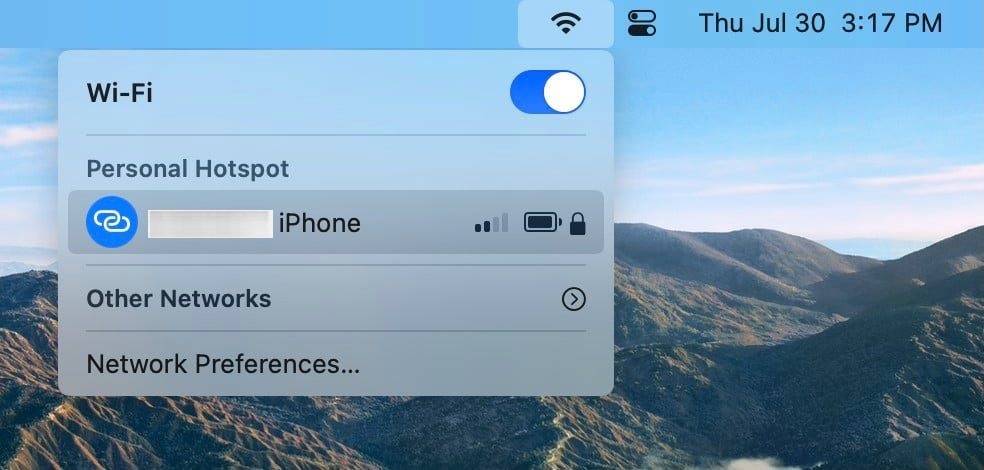
برای اتصال به هات اسپات آیفون از طریق بلوتوث، کافی است تنظیمات بلوتوث دستگاه خود را باز کنید. این همان روشی است که یک ماوس بلوتوث یا هدفون بی سیم را وصل میکنید. سپس روی اتصال به شبکه در دستگاه خود کلیک کنید. این ممکن است متفاوت باشد، بسته به اینکه چه دستگاهی را میخواهید وصل کنید.
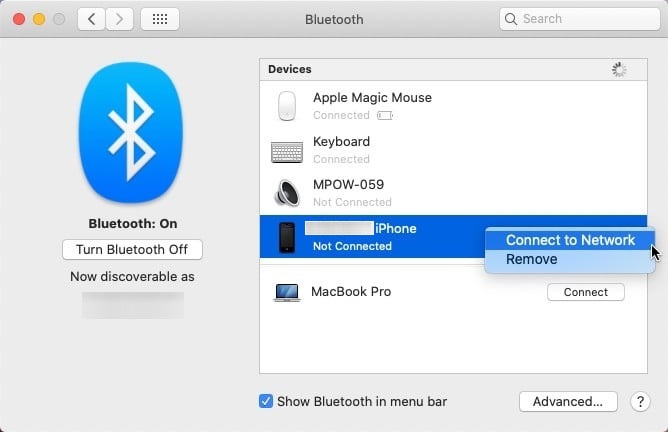
سپس مطمئن شوید که کد ظاهر شده در دستگاه و آیفون شما یکسان است. در نهایت روی Pair در آیفون خود ضربه بزنید.
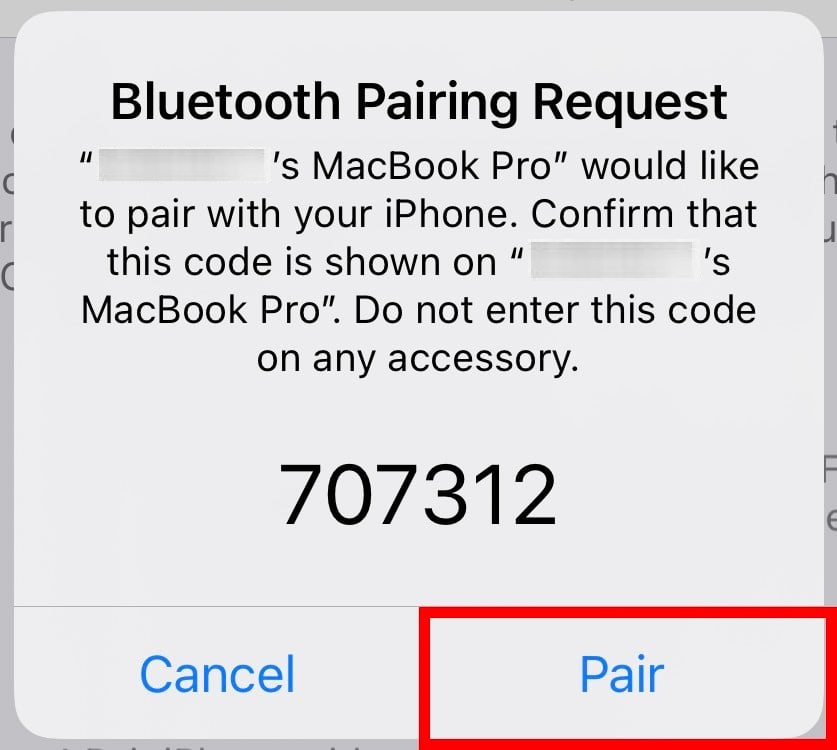
برای اتصال به هات اسپات آیفون از طریق USB، کافی است آیفون خود را به دستگاه خود وصل کنید. سپس نام نقطه اتصال خود را در لیست شبکههای موجود خود پیدا کنید. اگر میخواهید با استفاده از رایانه متصل شوید، نقطه اتصال آیفون شما ممکن است به عنوان یک اتصال اترنت ظاهر شود.
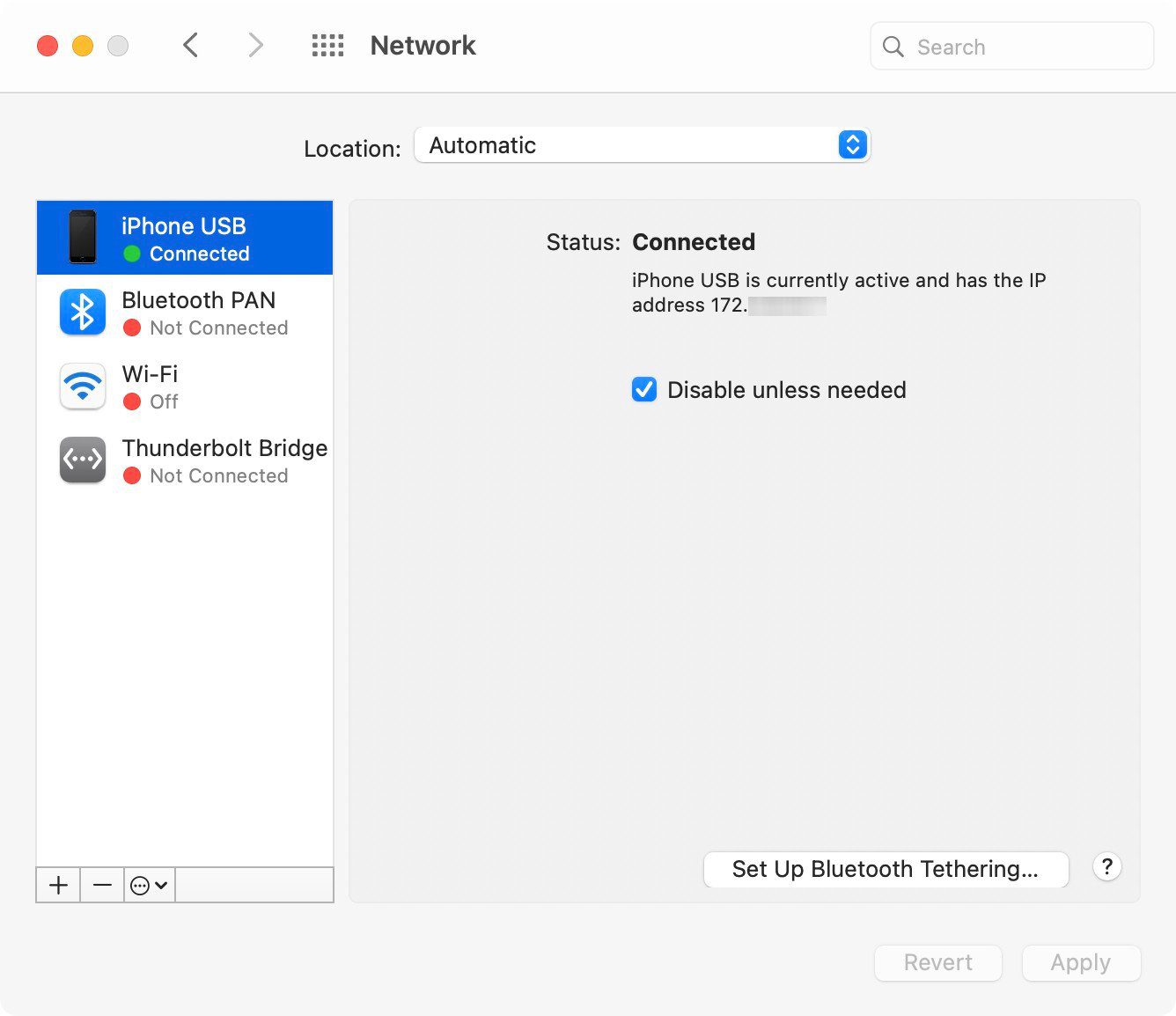
اگر میخواهید بدانید که چگونه یک هات اسپات را در دستگاههای اندرویدی تنظیم کنید، راهنمای گام به گام ما را در اینجا بررسی کنید.

